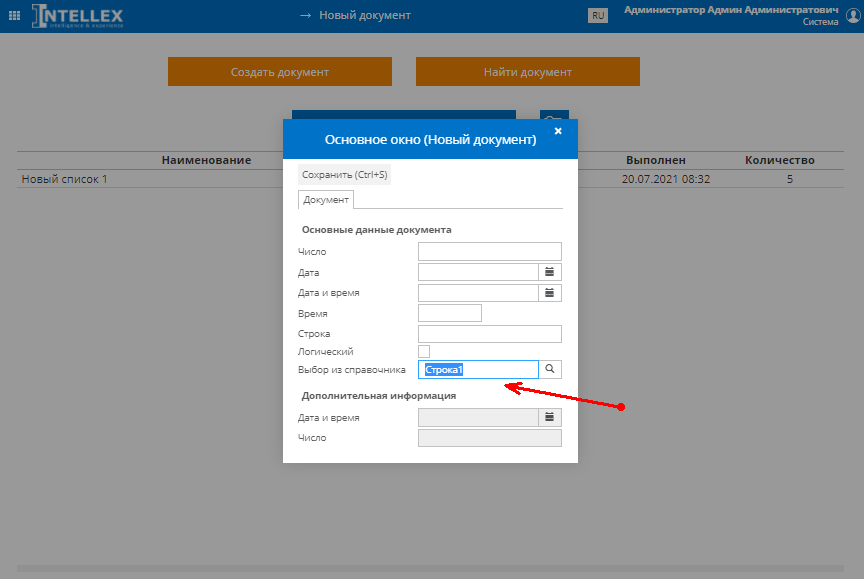Добавление в Новый документ выбор из справочника xmlowcode: различия между версиями
Wiki (обсуждение | вклад) (Новая страница: «Для добавления в документ выбор из справочника необходимо выполнить следующие действия: #Настроить представление в справочнике #Добавить в документ выбор из справочника ==Настройте представление в справочнике== '''1.''' Зайдите в Дизайнер справочников и...») |
Wiki (обсуждение | вклад) |
||
| Строка 6: | Строка 6: | ||
[[Файл:Выбор из справочника lowcode 1.png|без|обрамить]] | [[Файл:Выбор из справочника lowcode 1.png|без|обрамить]] | ||
'''2.''' Перейдите на закладку "Поля списков". | '''2.''' Перейдите на закладку "Поля списков". | ||
[[Файл:Выбор из справочника lowcode 2.png|без|обрамить | [[Файл:Выбор из справочника lowcode 2.png|без|обрамить]]'''3.''' В колонке "Список представлений" нажмите на "+". | ||
[[Файл:Выбор из справочника lowcode 3.1.png|без|обрамить]] | |||
'''4.''' В открывшемся диалогом окне нажмите «ОК». | |||
[[Файл:Выбор из справочника lowcode 4.1.png|без|обрамить]] | |||
'''5.''' В открывшемся окне проставьте галки для всех полей, за исключением "ИД передачи во внешние системы". Выбранные поля отобразятся в блоке "Колонки". | |||
[[Файл:Выбор из справочника lowcode 5.png|без|обрамить]] | |||
'''6.''' Выберите блок "Сортировка", нажав левой кнопкой мыши и установите галку для поля "Дата". | |||
[[Файл:Выбор из справочника lowcode 6.png|без|обрамить]] | |||
'''7.''' Выберите блок "Ограничения", нажав левой кнопкой мыши и установите галку для поля "Строка". Установите значение "Не пусто". | |||
[[Файл:Выбор из справочника lowcode 7.png|без|обрамить]] | |||
8. Закройте окно, нажав на "Х" в правом верхнем углу окна. | |||
[[Файл:Выбор из справочника lowcode 8.png|без|обрамить]] | |||
'''9.''' Созданное представление отобразиться в колонке "Список представлений". Сохраните справочник, нажав на кнопку в левом верхнем углу. | |||
[[Файл:Выбор из справочника lowcode 9.png|без|обрамить]] | |||
'''9.''' Закройте справочник и перейдите на главную страницу системы. | |||
==Настройте документ для использования справочника== | ==Настройте документ для использования справочника== | ||
'''1.''' Откройте Дизайнер документов и далее [https://xmdocs.intellex.ru/index.php/%D0%A1%D0%BE%D0%B7%D0%B4%D0%B0%D0%BD%D0%B8%D0%B5_%D0%BF%D1%80%D0%BE%D1%81%D1%82%D0%BE%D0%B3%D0%BE_%D0%B4%D0%BE%D0%BA%D1%83%D0%BC%D0%B5%D0%BD%D1%82%D0%B0_%D0%B2_%D0%94%D0%B8%D0%B7%D0%B0%D0%B9%D0%BD%D0%B5%D1%80%D0%B5_%D0%B4%D0%BE%D0%BA%D1%83%D0%BC%D0%B5%D0%BD%D1%82%D0%BE%D0%B2 "Новый документ"].[[Файл: | '''1.''' Откройте Дизайнер документов и далее [https://xmdocs.intellex.ru/index.php/%D0%A1%D0%BE%D0%B7%D0%B4%D0%B0%D0%BD%D0%B8%D0%B5_%D0%BF%D1%80%D0%BE%D1%81%D1%82%D0%BE%D0%B3%D0%BE_%D0%B4%D0%BE%D0%BA%D1%83%D0%BC%D0%B5%D0%BD%D1%82%D0%B0_%D0%B2_%D0%94%D0%B8%D0%B7%D0%B0%D0%B9%D0%BD%D0%B5%D1%80%D0%B5_%D0%B4%D0%BE%D0%BA%D1%83%D0%BC%D0%B5%D0%BD%D1%82%D0%BE%D0%B2 "Новый документ"]. | ||
[[Файл:Выбор из справочника lowcode 10.png|без|обрамить]] | |||
'''2.''' Перейдите на закладку «Структура». | |||
[[Файл:Выбор из справочник lowcode 11.png|без|обрамить]] | |||
'''3.''' Выделите таблицу "Основная информация" и добавьте новый параметр. | |||
[[Файл:Выбор из справочник lowcode 12.png|без|обрамить]] | |||
'''4.''' В свойствах параметра в поле "Название" введите "Выбор из справочника", а в поле "Тип" выберите из выпадающего списка "Ссылка". | |||
{| class="wikitable" | |||
!Наименования поля | |||
!Значение | |||
|- | |||
|Название | |||
|Ссылка | |||
|- | |||
|Название в БД | |||
|REFERENCE | |||
|- | |||
|Тип | |||
|Ссылка | |||
|} | |||
[[Файл:Выбор из справочник lowcode 13.png|без|обрамить]] | |||
'''5.''' Прокрутите скроллбар в блоке «Свойства параметра» до отображения полей «Тип выбора», «Сущность» и «АПИ чтения» для настройки связывания со справочником. | |||
[[Файл:Выбор из справочник lowcode 14.png|без|обрамить]] | |||
'''6.''' В поле «Сущность» нажмите на поиск и в открывшемся окне выберите "Новый справочник" и нажмите «Да». | |||
[[Файл:Выбор из справочник lowcode 15.png|без|обрамить]] | |||
Так как было создано одно АПИ, то поле «АПИ чтения» будет автоматически заполнено значением. | |||
[[Файл:Выбор из справочник lowcode 16.png|без|обрамить]] | |||
'''7.''' Нажмите на панели слева кнопку «Открываем диалог Скрипты БД». | |||
[[Файл:Выбор из справочник lowcode 17.png|без|обрамить]] | |||
'''8.''' В открывшемся диалоговом окне нажмите на кнопку “Применить в БД”. | |||
[[Файл:Выбор из справочник lowcode 18.png|без|обрамить]] | |||
Успешное выполнение применения в БД будет отображено информационным сообщением "Скрипт успешно выполнен!" в правом верхнем углу экрана. | |||
[[Файл:Выбор из справочник lowcode 20.png|без|обрамить]] | |||
'''10.''' Закройте окно, нажав на кнопку "Закрыть". | |||
[[Файл:Выбор из справочник lowcode 19.png|без|обрамить]] | |||
'''11.''' Сохраните документ, нажав на кнопку в левом верхнем углу и перейдите на закладку «Правила». | |||
[[Файл:Рисунок 23 Выбор из справочника.png|без|обрамить|ссылка=https://xmdocs.intellex.ru/index.php/%D0%A4%D0%B0%D0%B9%D0%BB:%D0%A0%D0%B8%D1%81%D1%83%D0%BD%D0%BE%D0%BA_23_%D0%92%D1%8B%D0%B1%D0%BE%D1%80_%D0%B8%D0%B7_%D1%81%D0%BF%D1%80%D0%B0%D0%B2%D0%BE%D1%87%D0%BD%D0%B8%D0%BA%D0%B0.png]]'''13.''' Выберите блок "Основные данные документа" и добавьте действие для правил «Выбор из списка».[[Файл:Рисунок 24 Выбор из справочника.png|без|обрамить|ссылка=https://xmdocs.intellex.ru/index.php/%D0%A4%D0%B0%D0%B9%D0%BB:%D0%A0%D0%B8%D1%81%D1%83%D0%BD%D0%BE%D0%BA_24_%D0%92%D1%8B%D0%B1%D0%BE%D1%80_%D0%B8%D0%B7_%D1%81%D0%BF%D1%80%D0%B0%D0%B2%D0%BE%D1%87%D0%BD%D0%B8%D0%BA%D0%B0.png]]'''14.''' В свойствах правила выберите параметр “Выбор из справочника”.* | |||
''*Поля "Сущность" и "АПИ чтения" будут заполнены автоматически, т.к. был создан один справочник''[[Файл:Рисунок 25 Выбор из справочника.png|без|обрамить|ссылка=https://xmdocs.intellex.ru/index.php/%D0%A4%D0%B0%D0%B9%D0%BB:%D0%A0%D0%B8%D1%81%D1%83%D0%BD%D0%BE%D0%BA_25_%D0%92%D1%8B%D0%B1%D0%BE%D1%80_%D0%B8%D0%B7_%D1%81%D0%BF%D1%80%D0%B0%D0%B2%D0%BE%D1%87%D0%BD%D0%B8%D0%BA%D0%B0.png]]'''15.''' Сохраните документ, нажав на кнопку в левом верхнем углу. | ''*Поля "Сущность" и "АПИ чтения" будут заполнены автоматически, т.к. был создан один справочник''[[Файл:Рисунок 25 Выбор из справочника.png|без|обрамить|ссылка=https://xmdocs.intellex.ru/index.php/%D0%A4%D0%B0%D0%B9%D0%BB:%D0%A0%D0%B8%D1%81%D1%83%D0%BD%D0%BE%D0%BA_25_%D0%92%D1%8B%D0%B1%D0%BE%D1%80_%D0%B8%D0%B7_%D1%81%D0%BF%D1%80%D0%B0%D0%B2%D0%BE%D1%87%D0%BD%D0%B8%D0%BA%D0%B0.png]]'''15.''' Сохраните документ, нажав на кнопку в левом верхнем углу. | ||
Версия 14:56, 8 июля 2022
Для добавления в документ выбор из справочника необходимо выполнить следующие действия:
- Настроить представление в справочнике
- Добавить в документ выбор из справочника
Настройте представление в справочнике
1. Зайдите в Дизайнер справочников и откройте ранее созданный "Новый справочник".
2. Перейдите на закладку "Поля списков".
3. В колонке "Список представлений" нажмите на "+".
4. В открывшемся диалогом окне нажмите «ОК».
5. В открывшемся окне проставьте галки для всех полей, за исключением "ИД передачи во внешние системы". Выбранные поля отобразятся в блоке "Колонки".
6. Выберите блок "Сортировка", нажав левой кнопкой мыши и установите галку для поля "Дата".
7. Выберите блок "Ограничения", нажав левой кнопкой мыши и установите галку для поля "Строка". Установите значение "Не пусто".
8. Закройте окно, нажав на "Х" в правом верхнем углу окна.
9. Созданное представление отобразиться в колонке "Список представлений". Сохраните справочник, нажав на кнопку в левом верхнем углу.
9. Закройте справочник и перейдите на главную страницу системы.
Настройте документ для использования справочника
1. Откройте Дизайнер документов и далее "Новый документ".
2. Перейдите на закладку «Структура».
3. Выделите таблицу "Основная информация" и добавьте новый параметр.
4. В свойствах параметра в поле "Название" введите "Выбор из справочника", а в поле "Тип" выберите из выпадающего списка "Ссылка".
| Наименования поля | Значение |
|---|---|
| Название | Ссылка |
| Название в БД | REFERENCE |
| Тип | Ссылка |
5. Прокрутите скроллбар в блоке «Свойства параметра» до отображения полей «Тип выбора», «Сущность» и «АПИ чтения» для настройки связывания со справочником.
6. В поле «Сущность» нажмите на поиск и в открывшемся окне выберите "Новый справочник" и нажмите «Да».
Так как было создано одно АПИ, то поле «АПИ чтения» будет автоматически заполнено значением.
7. Нажмите на панели слева кнопку «Открываем диалог Скрипты БД».
8. В открывшемся диалоговом окне нажмите на кнопку “Применить в БД”.
Успешное выполнение применения в БД будет отображено информационным сообщением "Скрипт успешно выполнен!" в правом верхнем углу экрана.
10. Закройте окно, нажав на кнопку "Закрыть".
11. Сохраните документ, нажав на кнопку в левом верхнем углу и перейдите на закладку «Правила».
13. Выберите блок "Основные данные документа" и добавьте действие для правил «Выбор из списка».
14. В свойствах правила выберите параметр “Выбор из справочника”.* *Поля "Сущность" и "АПИ чтения" будут заполнены автоматически, т.к. был создан один справочник
15. Сохраните документ, нажав на кнопку в левом верхнем углу. 16. Перейдите на закладку «GUI».
17. Выделите "Основные данные документа" и нажмите на действие “Выбор из справочника”.
Действие “Выбор из справочника” будет добавлено внизу блока "Основные данные документа".
18. Сохраните внесенные изменения и закройте документ.
Проверка использования справочника в документе
1. Перейдите на главную страницу системы и откройте режим "Новый документ".
2. Нажмите "Создать документ".
3. В поле "Выбор из справочника" нажмите на знак поиска.
4. В открывшемся окне выберите первое значение и нажмите на «Да».
Поле будет заполнено.
5. Нажмите на кнопку "Сохранить" и закройте документ.